فوٹوشاپ میں 3D متن بنائیں: ایک قدم بہ قدم گائیڈ

اس سبق میں، ہم آپ کو ایک ٹکڑا بنانے کے لئے کس طرح دکھایا جائے گا 3D آرٹ ایک حقیقت پسندانہ تین جہتی متن اثر کی خاصیت. آپ بھی سیکھیں گے کہ ایڈجسٹمنٹ اور بنیادی اوزار کا استعمال کرتے ہوئے متعدد تصاویر میں ترمیم کریں.
- فوٹوشاپ کے لئے 5 بہترین لیپ ٹاپ
اس ٹیوٹوریل کا پہلا حصہ اندر ہوتا ہے فوٹوشاپ سی سی 3D ماحول، جس کا مطلب ہے کہ آپ کو تقریبا ایک ہی وقت میں تین مختلف پینل کے ساتھ کام کرنا ہوگا. تہوں کے پینل آپ کہاں ہیں اور 3D متن تخلیق کرتے ہیں. 3D پینل میں، آپ 3D حکموں تک رسائی حاصل کرتے ہیں، جبکہ پراپرٹیز پینل یہ ہے کہ آپ کو اخراجات کا اثر، بگاڑ اور مختلف مواد کو حقیقت پسندی کو شامل کرنے کے لئے لاگو کرنا اور لاگو کرنا ہے. تین جہتی جگہ میں کام کرنا کافی آسان ہے لیکن آپ کو توجہ دینا ہوگا.
ٹیوٹوریل کا دوسرا حصہ واقف، 2 ڈی علاقہ، انتخاب کے اوزار، ماسک، ایڈجسٹمنٹ تہوں اور دیگر بنیادی تکنیکوں کا استعمال کرتے ہوئے واپس آ گیا ہے. کو مت بھولنا وسائل ڈاؤن لوڈ کریں .
01. پس منظر بنائیں

سب سے پہلے، ورکس کو تبدیل کریں. ونڈو اور جی ٹی پر جائیں؛ ورکس اور جی ٹی؛ 3D. اب، ایک نیا خالی کینوس بنائیں ( سی ایم ڈی / Ctrl + N) . یہ 3D متن کا نام، چوڑائی 1500px تک، 620 پکسلز تک اونچائی، 300ppi کی قرارداد اور پھر ٹھیک پر کلک کریں. فائل اور GT پر جائیں؛ 'pix_117004_ background.jpg' کو ایمبیڈڈ جگہ، سائز کو ایڈجسٹ کریں اور دبائیں واپسی / درج .
02. نیا فونٹ ڈاؤن لوڈ کریں

کے پاس جاؤ dafont.com اور Zanatlija کی طرف سے فونٹ جنوبی افریقی 2100 ڈاؤن لوڈ کریں. فائل کو غیر فعال کریں اور اپنے سسٹم پر انسٹال کریں. قسم کے آلے کو پکڑو ( ٹی ). اختیارات میں فونٹ کی قسم کا انتخاب کریں: جنوبی افریقی، سائز: 70pt اور پھر لفظ سفاری کی قسم.
03. ساخت شامل کریں

فائل اور GT پر جائیں؛ 'pix_2068284_texture1.jpg' سرایت جگہ. متن پر رکھیں اور پھر تہوں کو کلپ کریں، دبائیں CMD / Ctrl + آپٹ / Alt + جی . ہولڈ شفٹ اور سفاری پرت پر کلک کریں. دونوں تہوں کے ساتھ فعال، دبائیں CMD / CTRL + E. ضم کرنے کے لئے. پرت safari_texture کا نام تبدیل کریں.
04. ایک 3D پرت بنائیں
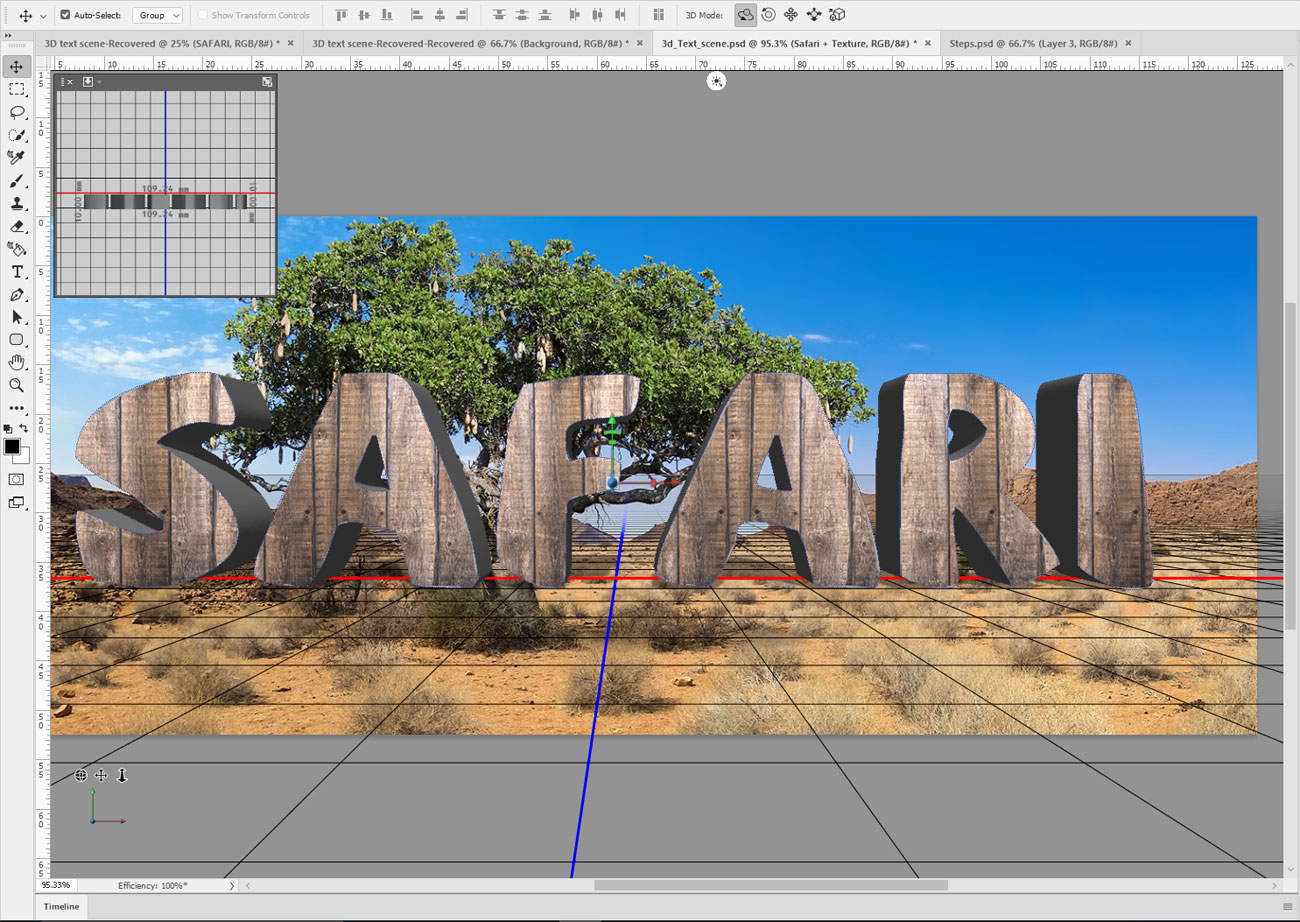
3D اور GT پر جائیں؛ منتخب پرت سے نیا 3D اخراج. پراپرٹیز پینل میں، میش میں کلک کریں، بناوٹ نقشہ سازی کا انتخاب کریں: پیمانہ اور 10 ملی میٹر تک اخراج کی گہرائی مقرر کریں. 3D پینل میں، safari_texture سامنے افراط زر کے مواد پر کلک کریں، موٹائی 80٪ تک اور 100٪ تک ٹکرانا مقرر کریں.
05. مزید ساختہ شامل کریں
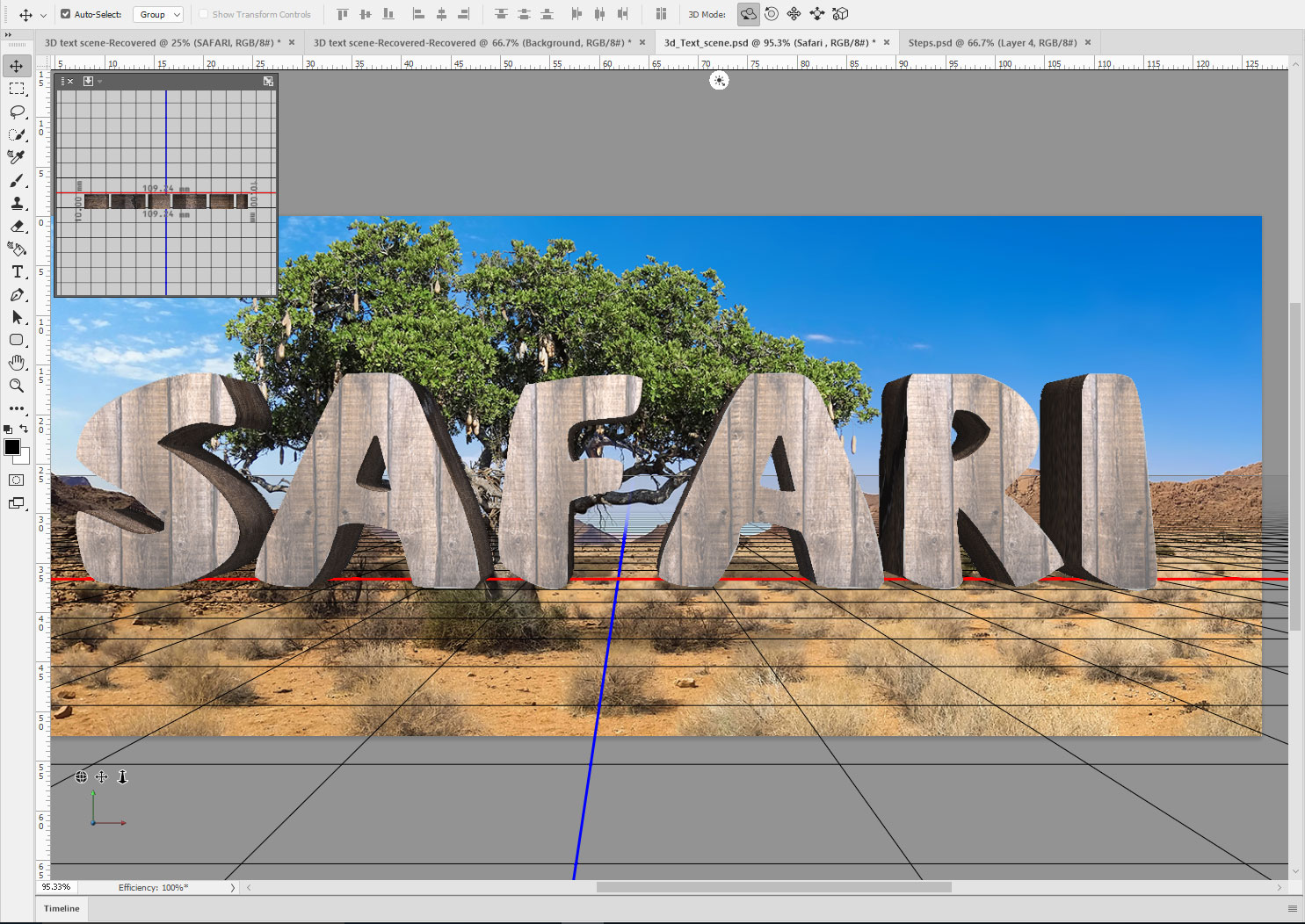
3D پرت پینل میں، Safari_Texture اخراج اخراج مواد پر کلک کریں. اب پراپرٹیز پینل میں، مختلف آئکن پر کلک کریں اور ساخت کی جگہ لے لے، 'Pix_2068284_Texture2.jpg' کو تلاش کریں اور کھولیں. 80٪ تک موٹائی کو ایڈجسٹ کریں اور 100٪ تک ٹکرانا.
06. UV خصوصیات میں ترمیم کریں
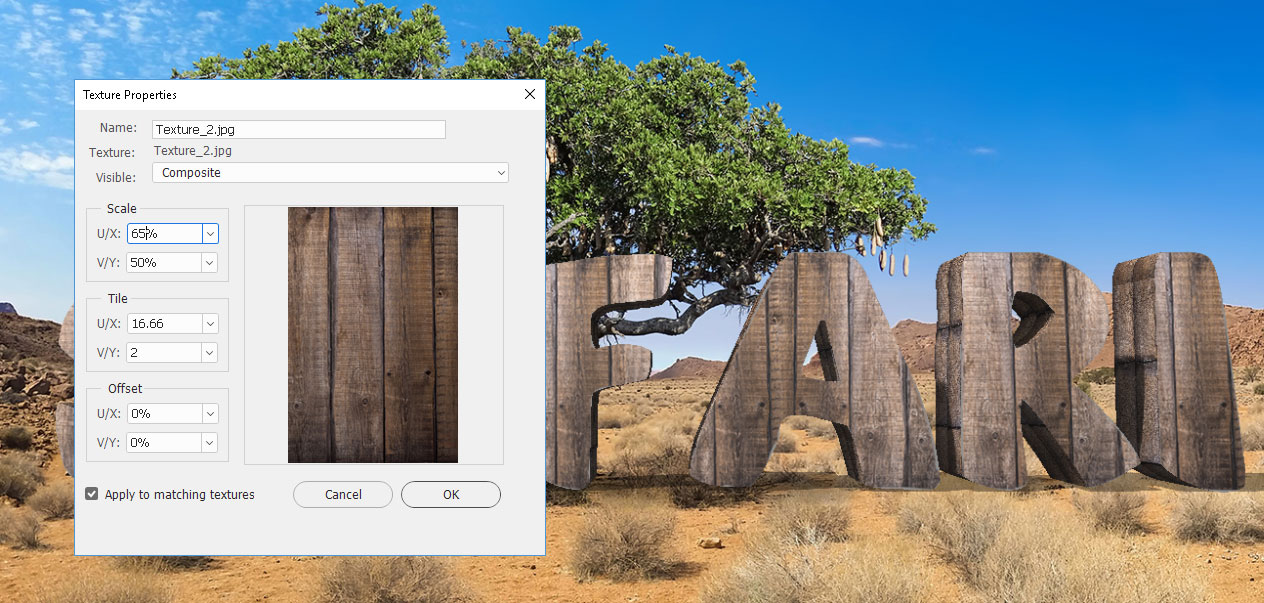
ہم اب اخراج ساخت میں ترمیم کرنے جا رہے ہیں. پراپرٹیز میں، Diffuse آئیکن دوبارہ کھولیں اور یووی خصوصیات میں ترمیم کریں منتخب کریں. یو / ایکس پیمانے پر 65٪ اور V / Y پیمانے پر 50٪ تک مقرر کریں اور پھر ٹھیک پر کلک کریں.
07. ایک بیول اثر
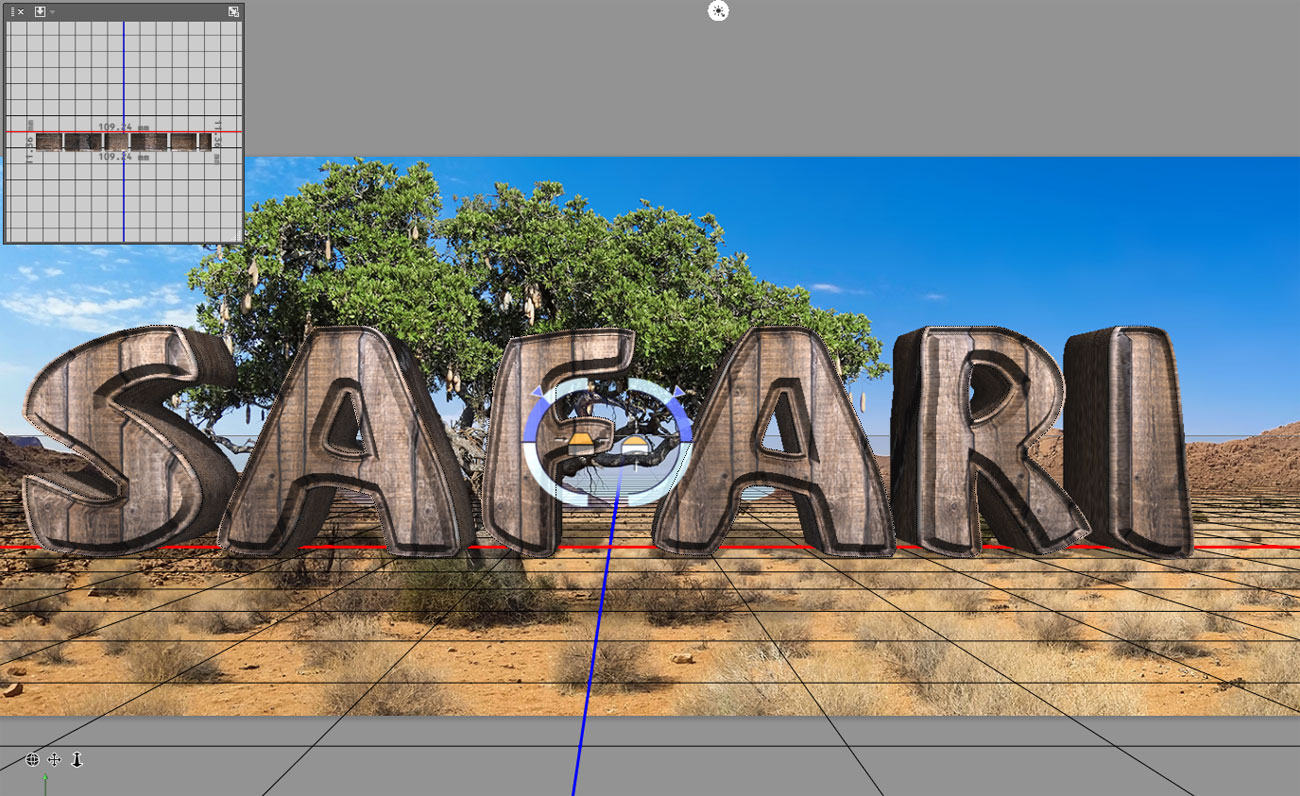
3D پینل میں، Safari_Texture پرت پر کلک کریں. اب، پراپرٹیز پینل میں، کیپ پر کلک کریں. سامنے کے اطراف کو مقرر کریں، بیلی چوڑائی 35٪ تک اور cone_inverted پر سمور کو تبدیل کریں.
08. 3D ٹیکسٹ منتقل کریں
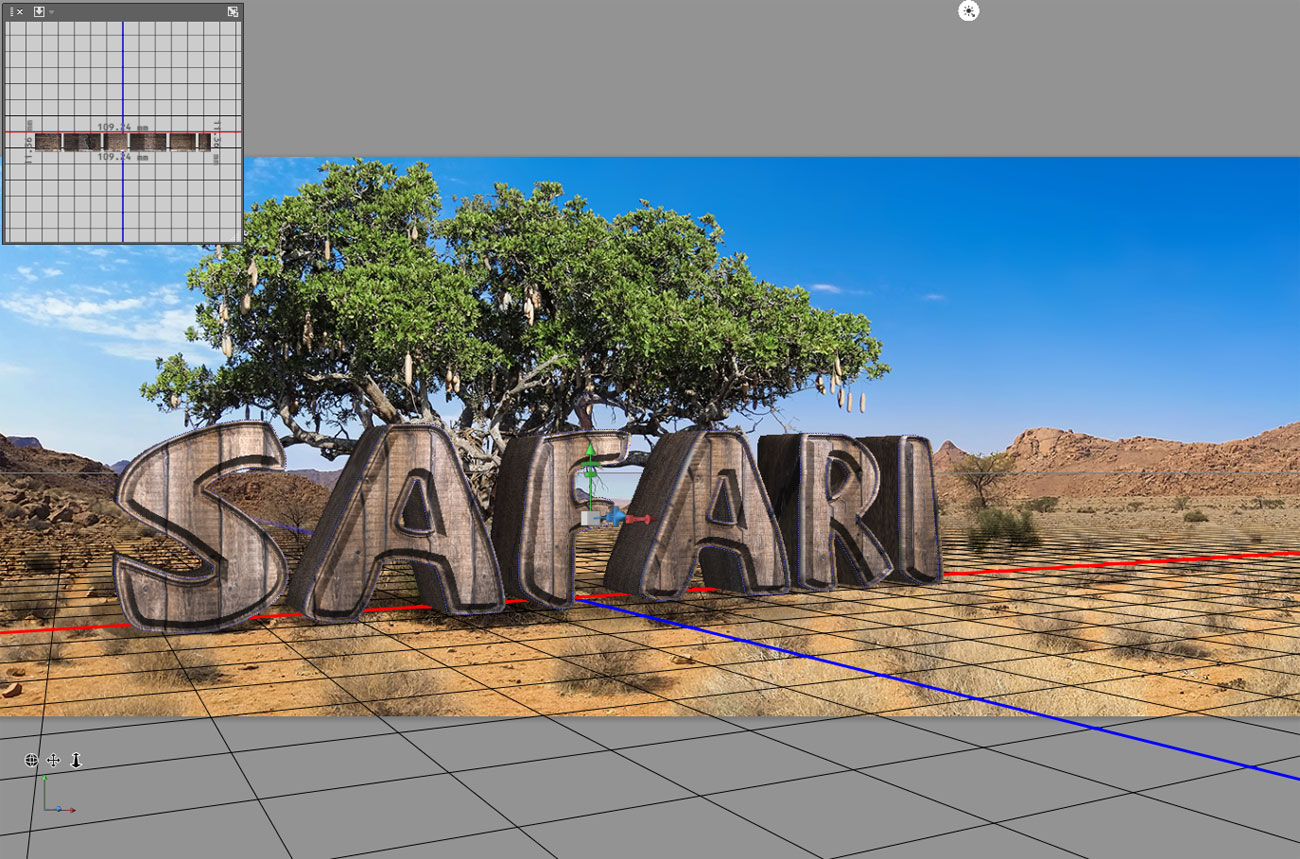
اقدام کے آلے کو پکڑو ( وی ). 3D کام اسپیس میں ڈالی 3D کیمرے پر کلک کریں (یہ بائیں بائیں میں تیسرا آئکن ہے). ماؤس کے بٹن کو پکڑو اور متن کو آگے بڑھانے کے لئے ڈریگ کریں. تصویر پر گھومنے اور منتقل کرنے کے لئے 3D کیمرے کو مدار اور پین پر کلک کریں.
09. روشنی کو ایڈجسٹ کریں
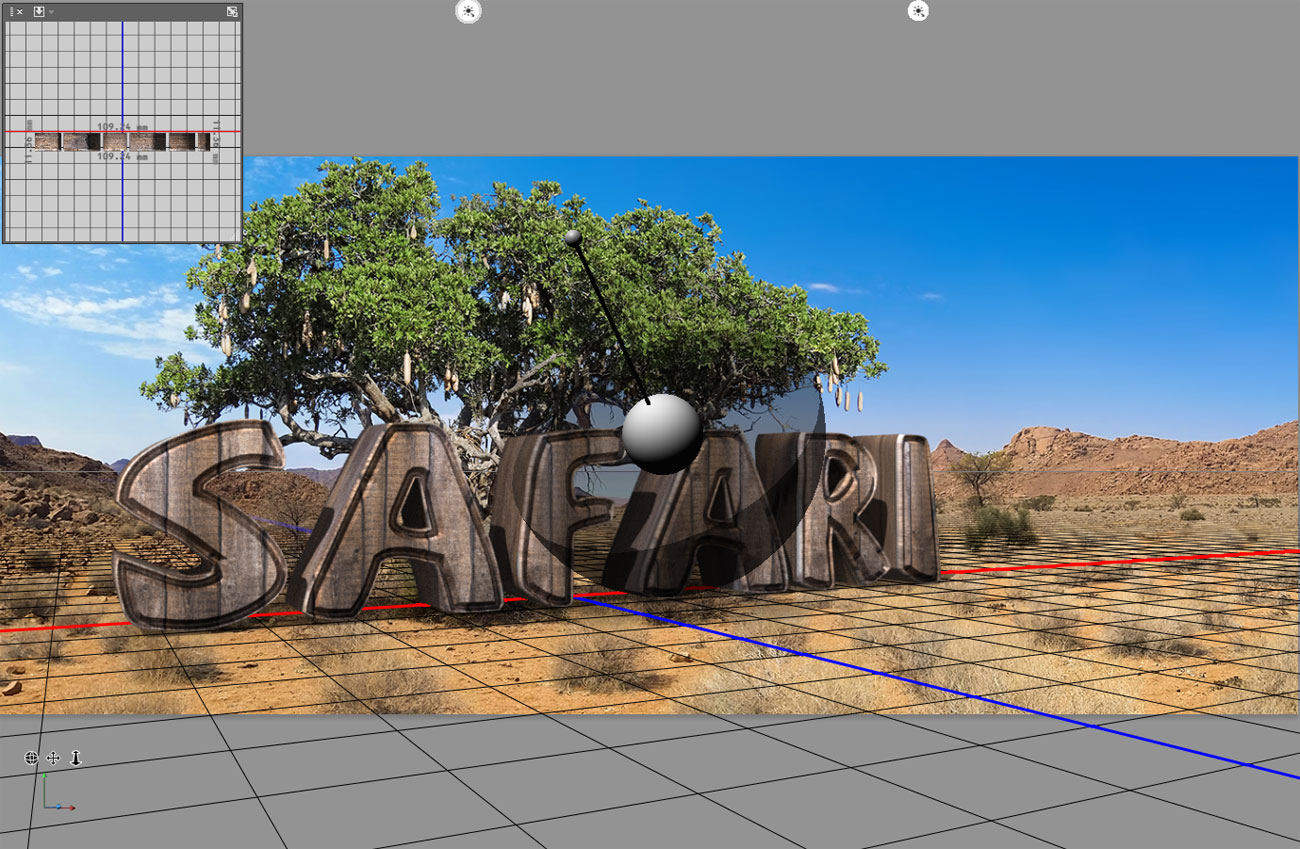
3D پینل میں، لامحدود روشنی پر کلک کریں. روشنی کو ایڈجسٹ کرنے کے لئے آن لائن تصویر کنٹرولر کا استعمال کریں، اسے 3D متن کے سامنے رکھنا اور اوپر بائیں کونے میں تقریبا 75 ڈگری منتقل کریں. 3D اور GT پر جانے کی طرف سے تصویر فراہم کریں؛ 3D پرت رینڈر.
10. ایک پرت ماسک بنائیں
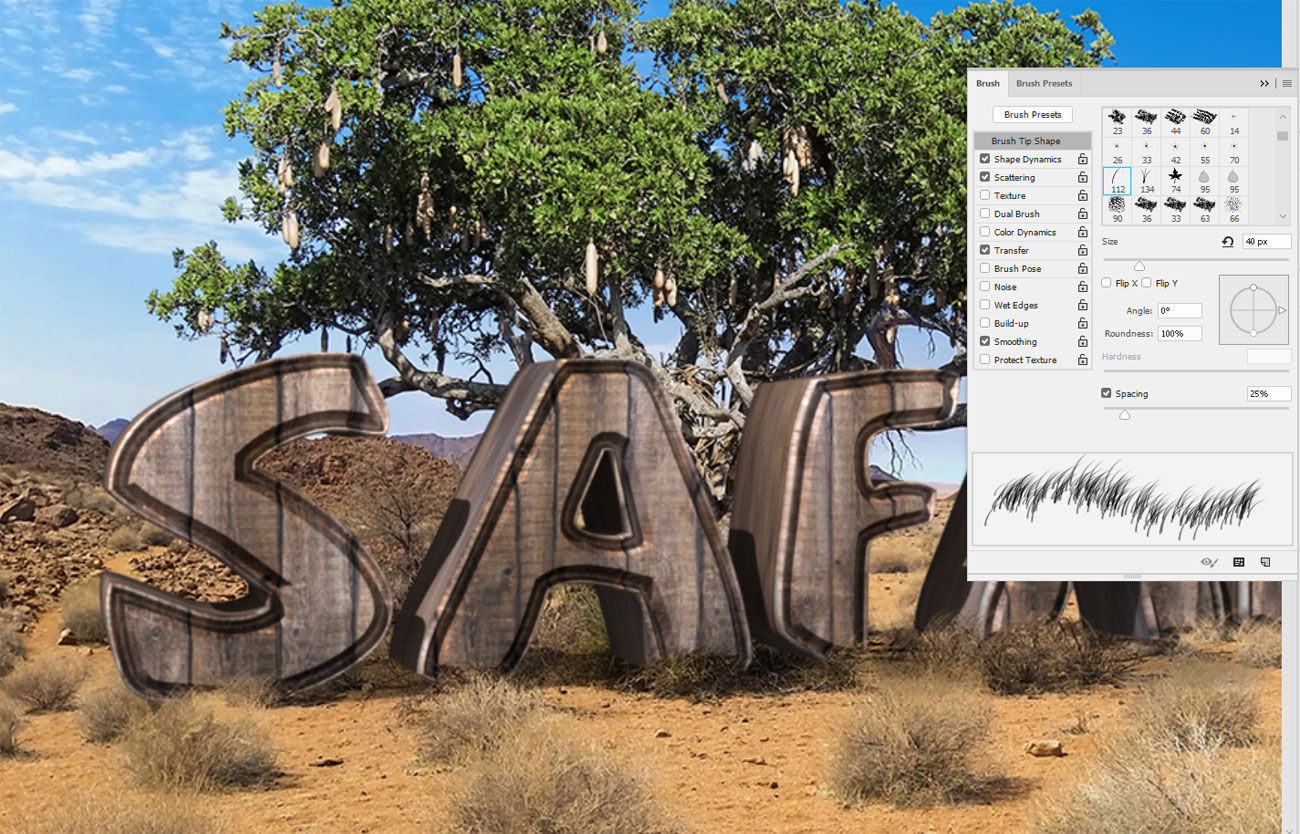
تہوں کے پینل میں، دبائیں CMD / Ctrl + J. safari_texture پرت کو نقل کرنے کے لئے. پرت اور جی ٹی پر جائیں؛ rasterize & gt؛ 3D. (اصل 3D سفاری_ Texture پرت چھپائیں.) ایک پرت ماسک شامل کریں. برش کا آلہ پکڑو. F5 دبائیں اور ڈون گھاس برش کا انتخاب کریں، شکل کی متحرک اور بکھرے ہوئے کو توڑنے کے بعد ماسک پر پینٹ، گھاس کے اوپر پینٹ.
11. ایڈجسٹمنٹ بنائیں

سب سے پہلے، چلو تصویر تھوڑا سا تیز. Safari_Texture تھمب نیل پر کلک کریں. فلٹر اور جی ٹی پر جائیں؛ تیز اور جی ٹی؛ مزید تیز. اب ٹونز کو ایڈجسٹ کریں. پرت اور جی ٹی پر جائیں؛ نیا ایڈجسٹمنٹ پرت اور جی ٹی؛ سطح. ان پٹ کو 0، 1.15، 215 کو مقرر کریں اور تہوں کو کلپ کریں.
12. شیر رکھیں
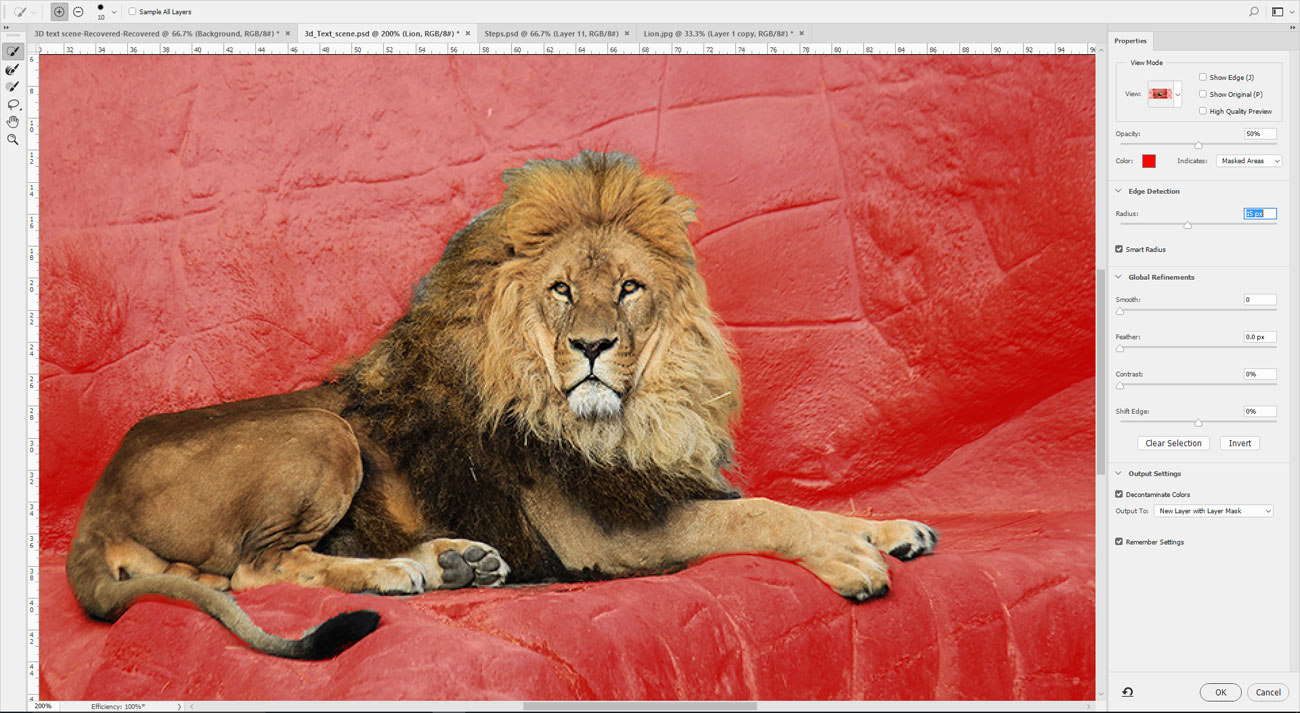
فائل اور GT پر جائیں؛ 'pix_1236169_lion.jpg' کو سراہا. فوری انتخاب کے آلے کو پکڑو ( ڈبلیو ) اور شیر کو منتخب کریں. منتخب کریں اور جی ٹی؛ منتخب کریں اور ماسک کریں. اوورلے میں دیکھیں موڈ تبدیل کریں. 15 پکسلز کو کنارے کا پتہ لگانے کے ردعمل کو مقرر کریں، سمارٹ ریڈیو کی جانچ پڑتال کریں، اور انتخاب کو بڑھانے کے لئے اوزار استعمال کریں. پرت ماسک کے ساتھ نئی پرت 'کی پیداوار.
13. مزید ایڈجسٹمنٹ

جھاڑیوں کے پیچھے پنوں اور دم کو چھپانے کے لئے ڈون گھاس برش اور ماسک پر پینٹ پکڑو. اب، فلٹر اور GT پر جائیں؛ تیز اور جی ٹی؛ تیز پھر پرت اور جی ٹی پر جائیں؛ نیا ایڈجسٹمنٹ پرت اور جی ٹی؛ سطح. ان پٹ کو 0، 0.95، 245 اور تہوں کو کلپ کریں.
14. قلم کا آلہ

فائل اور GT پر جائیں؛ 'pix_602530_elephant.jpg' کو سراہا. قلم کے آلے کو پکڑو ( پی ) اور ہاتھی کے ارد گرد ایک راستہ ڈرا. اختیارات میں، بنائیں پر کلک کریں: انتخاب اور پھر ٹھیک پر کلک کریں. پرت اور جی ٹی پر جائیں؛ پرت ماسک اور جی ٹی؛ انتخاب ظاہر پریس CMD / CTRL + T. اور سائز کو ایڈجسٹ کریں.
15. مزید ایڈجسٹمنٹ شامل کریں

پرت اور جی ٹی پر جائیں؛ نیا ایڈجسٹمنٹ پرت اور جی ٹی؛ چمک / برعکس. چمک مقرر کریں 30، 15 کے برعکس، تہوں کو کلپ کریں اور پھر ٹھیک پر کلک کریں. اب، فوری رنگ کی اصلاح کرو. پرت اور جی ٹی پر جائیں؛ نیا ایڈجسٹمنٹ پرت اور جی ٹی؛ تصویر فلٹر. فلٹر کا انتخاب کریں: گہری پیلے رنگ، کثافت کو 30٪ تک مقرر کریں، تہوں کو کلپ کریں اور ٹھیک پر کلک کریں.
16. آتشبازی میں لے لو
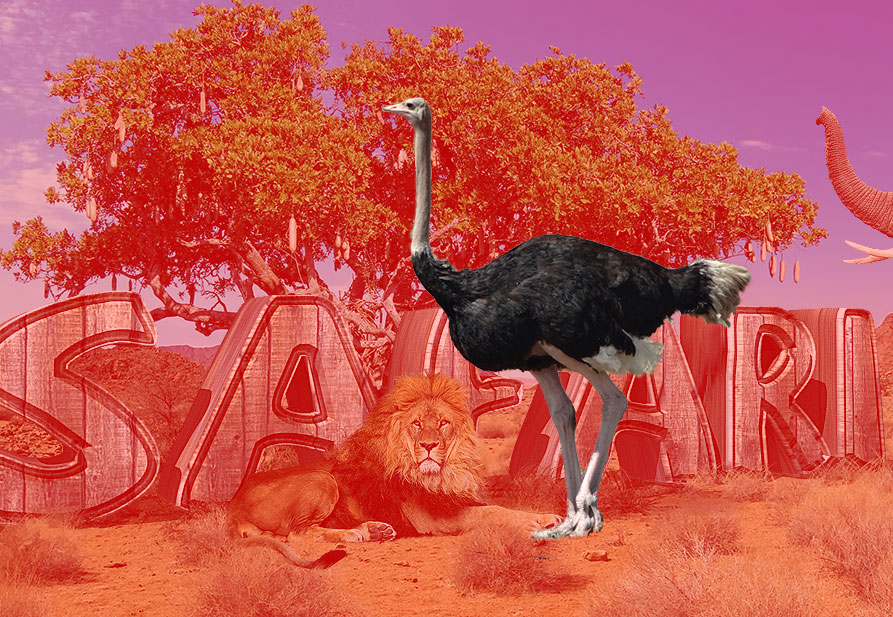
فائل اور GT پر جائیں؛ 'Pix_341989_OSTRICH.JPG' کو سراہا. فوری انتخاب کے آلے کو پکڑو ( ڈبلیو ) اور تصویر کو منتخب کریں. اختیارات میں، منتخب کریں اور ماسک پر کلک کریں. ریفئل کنارے برش کا آلہ استعمال کریں ( آر ) یا برش کا آلہ ( بی ) ماسک کو بڑھانے کے لئے، پھر ٹھیک پر کلک کریں. تصویر کا سائز تبدیل کریں اور ہاتھی کے آگے آستین کو رکھیں.
17. منحصر ایڈجسٹمنٹ
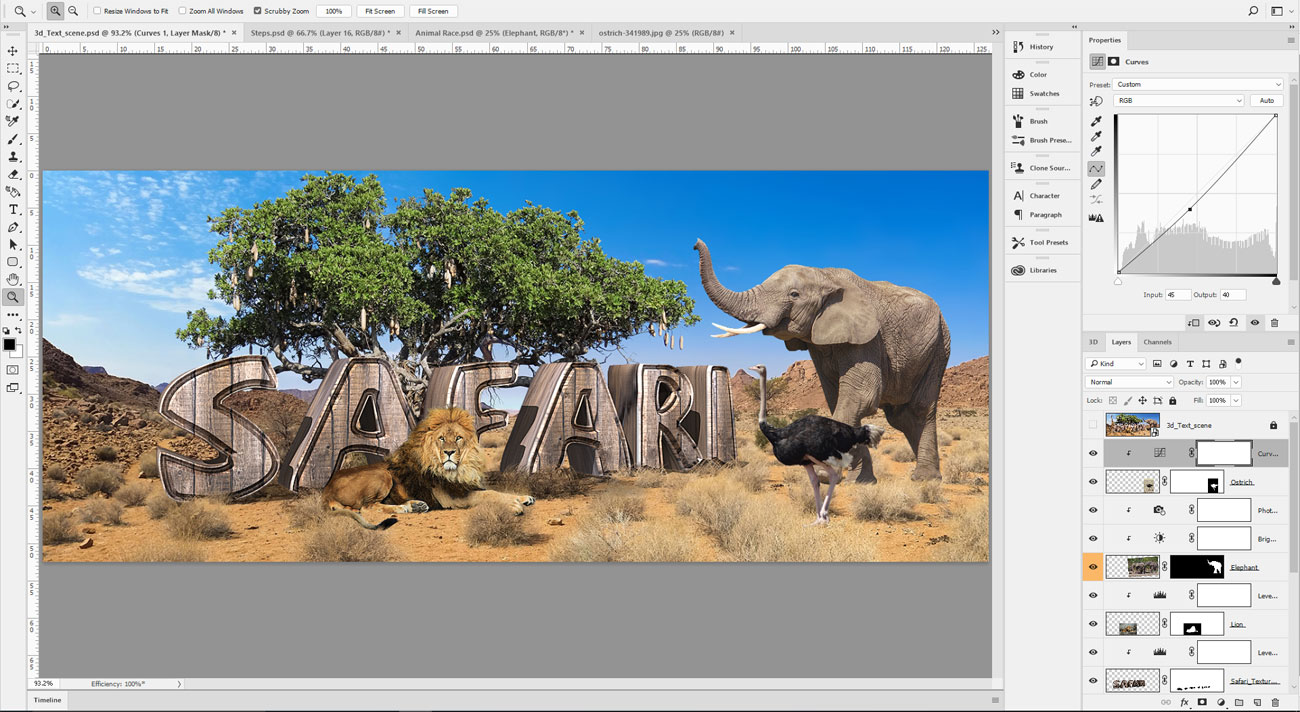
اب، چلو کو درست کرنے کے لئے ایک منحنی ایڈجسٹمنٹ کو لاگو کرتے ہیں. پرت اور جی ٹی پر جائیں؛ نیا ایڈجسٹمنٹ پرت اور جی ٹی؛ منحنی خطوط. مرکز میں ماؤس کرسر کو رکھیں اور تھوڑا سا نیچے ڈریگ کریں یا ان پٹ کو 45 اور پیداوار کو 40 تک مقرر کریں، تہوں کو کلپ کریں اور ٹھیک پر کلک کریں.
18. مزید تصاویر رکھیں

فائل اور GT پر جائیں؛ 'pix_1224295_monkey.jpg' کو سراہا. انتخاب کو بہتر بنانے کے لئے تصویر اور منتخب کریں اور ماسک کمانڈ کو منتخب کرنے کیلئے فوری انتخاب کا آلہ استعمال کریں. خطوط پر تصویر اور جگہ کا سائز تبدیل کریں. ٹونوں کو درست کرنے کے لئے ایک منحنی ایڈجسٹمنٹ کا استعمال کریں.
19. جراف شامل کریں

'pix_927281_giraffe.jpg' رکھیں. جراف کو منتخب کریں اور ماسک کریں. اس کے اوپر ایک نئی پرت شامل کریں اور تہوں کو کلپ کریں ( CMD / Ctrl + آپٹ / Alt + جی ). نرم روشنی کے لئے مرکب موڈ کو تبدیل کریں، برش کے آلے پر قبضہ کریں اور ایک ہلکے پیلے رنگ کا رنگ استعمال کریں، جسم پر سائے کو سفید کرنے کے لئے پینٹ کریں.
20. رنگ اصلاح
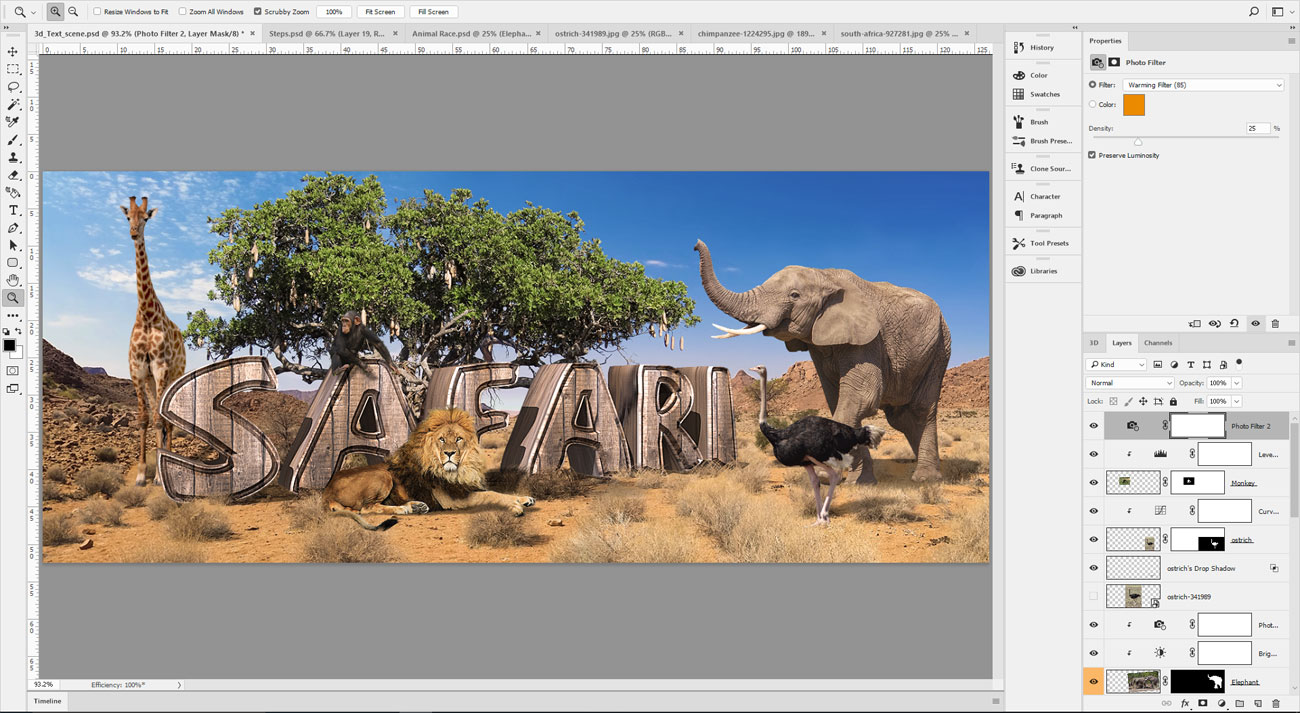
پرت اسٹیک کے اوپر ایک نئی ایڈجسٹمنٹ پرت رکھیں. پرت اور جی ٹی پر جائیں؛ نیا ایڈجسٹمنٹ پرت اور جی ٹی؛ تصویر فلٹر. فلٹر کا انتخاب کریں: گرمی کا فلٹر (85)، کثافت کو 25٪ تک مقرر کریں، اور ٹھیک پر کلک کریں.
21. ایک سنیپ شاٹ بنائیں
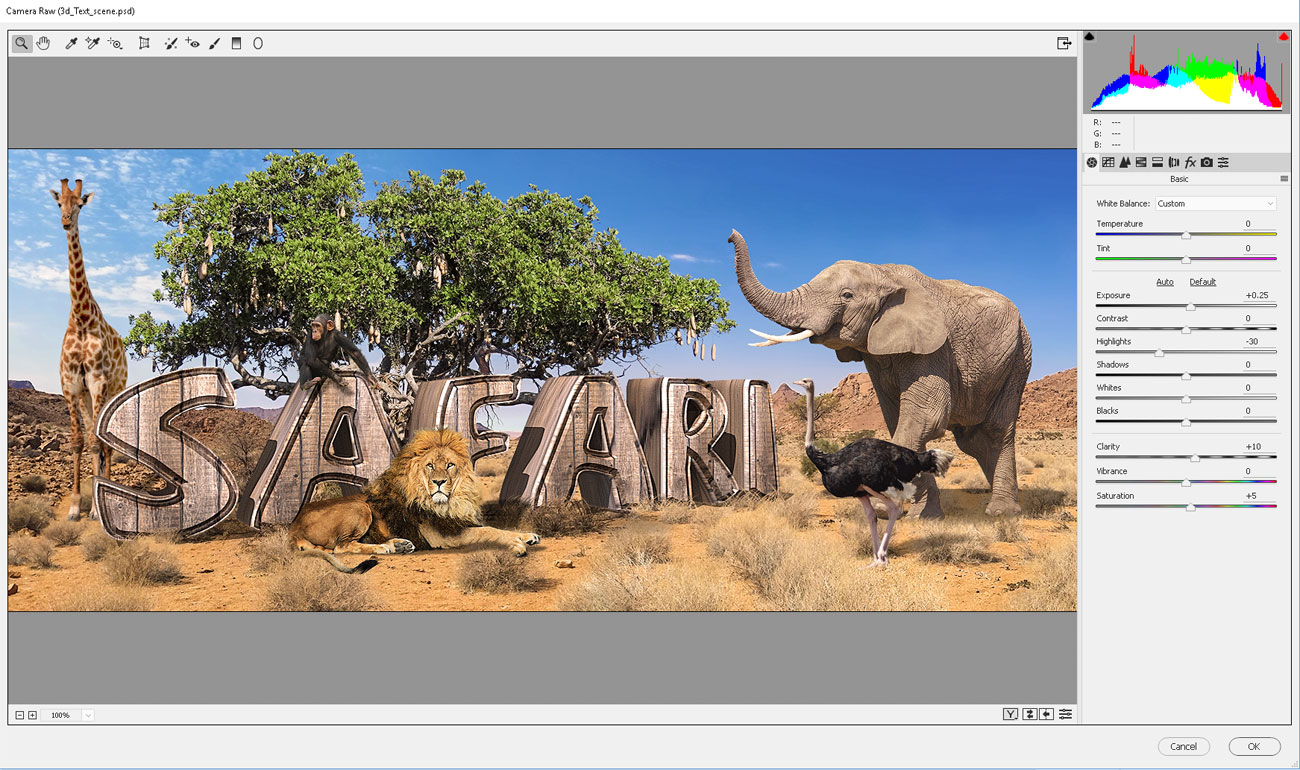
پریس SHIFT + CMD / CTRL + OPT / ALT + E ایک سنیپ شاٹ بنانے کے لئے. اب حتمی ایڈجسٹمنٹ بنائیں. فلٹر اور جی ٹی پر جائیں؛ کیمرے خام فلٹر. +0.25 تک نمائش کو مقرر کریں، -30 پر روشنی ڈالی گئی، وضاحت: +10 اور سنتریپشن: +5، پھر ٹھیک پر کلک کریں.
یہ مضمون اصل میں فوٹوشاپ تخلیقی 152 مسئلہ میں شائع ہوا. یہاں سبسکرائب کریں .
متعلقہ مضامین:
- فوٹوشاپ میں تہوں کے ساتھ کام کرنا: پرت شیلیوں
- فوٹوشاپ میں ایک بار پھر پیٹرن بنائیں
- فوٹوشاپ کی 10 احکامات
کيسے - انتہائی مشہور مضامین
اپنے 3D اناتومی کو بہتر بنانے کے 10 طریقے
کيسے Sep 13, 2025(تصویری کریڈٹ: رین Kingslien) انسانی اعداد و شمار کو تفریح کرنے وال..
کس طرح ایک شخص کو ڈراؤ
کيسے Sep 13, 2025جو بھی قسم کے آرٹسٹ آپ ہیں، سمجھتے ہیں کہ کس طرح کسی شخص کو اپنی طرف متوجہ کرنا بنیادی �..
قلم اور سیاہی میں ایک کردار کیسے ڈالا
کيسے Sep 13, 2025ایک کھیل سٹوڈیو میں ایک فنکار کے طور پر میں نے زیادہ تر روایتی درمیانے د..
مرحلہ وار مرحلہ: کوریل پینٹر میں تیل کی پینٹ کس طرح
کيسے Sep 13, 2025یہ صرف کل کی طرح محسوس ہوتا ہے جب میں ہائی اسکول کے دوستوں کے ساتھ کردار ادا کرتا تھا جو تصورات، جادوگروں، ..
کس طرح جلدی ہاتھوں کو خالی کرنے کے لئے
کيسے Sep 13, 2025ہاتھوں کو نکالنے کے لئے، آپ کو ہاتھ کی اناتومی کی پیچیدگی سے ماضی کو دیک..
اوریگامی سٹوڈیو کے ساتھ ایک موبائل ایپ پروٹوٹائپ کیسے کریں
کيسے Sep 13, 2025ایسی دنیا میں جہاں صارفین کو ویب اور موبائل پر ان کے تجربے کی اعلی توقعات ہوتی ہے، پروٹوٹائپ اور صارف کی ت�..
ڈاز سٹوڈیو اور زبرش کے درمیان کیسے منتقل
کيسے Sep 13, 2025نئے آنے والوں کے لئے زبرش ، انٹرفیس دوسرے 3D ماڈلنگ پروگراموں کے..
نوع ٹائپ کی طرز اور مادہ کو دریافت کریں
کيسے Sep 13, 2025فیصلے، فیصلے، فیصلے ... اگر قسم کے ساتھ کام کرنے کے عمل کے عمل میں ایک اہم پہلو ہے تو یہ ہے کہ ڈیزائنر یا ٹائ�..
اقسام
- AI اور مشین لرننگ
- ایئر پودوں
- ایمیزون
- ایمیزون الیکسا اور ایمیزون ایکو
- ایمیزون الیکسا اور ایمیزون گونج
- ایمیزون فائر ٹی وی
- ایمیزون اعظم ویڈیو
- لوڈ، اتارنا Android
- لوڈ، اتارنا Android فونز اور گولیاں
- اینڈروئیڈ فونز اور گولیاں
- لوڈ، اتارنا Android ٹی وی
- ایپل
- ایپل اپلی کیشن اسٹور
- ایپل ہوم کٹ اور ایپل ہوم پوڈ
- ایپل موسیقی
- ایپل ٹی وی
- ایپل واچ
- اطلاقات اور ویب اطلاقات
- ایپس اور ویب ایپس
- آڈیو
- Chromebook اور کروم OS
- Chromebook & Chrome Os
- Chromecast
- بادل اور انٹرنیٹ
- کلاؤڈ اور انٹرنیٹ
- کلاؤڈ اور انٹرنیٹ
- کمپیوٹر ہارڈ ویئر
- کمپیوٹر کی تاریخ
- ہڈی کاٹنے اور سٹریمنگ
- ہڈی کاٹنے اور اسٹریمنگ
- ڈسکور
- ڈزنی +
- DIY
- الیکٹرک گاڑیاں
- Ereaders
- لوازمات
- وضاحت کنندگان
- فیس بک
- گیمنگ
- جنرل
- جی ہاں
- گوگل
- گوگل اسسٹنٹ اور گوگل نیسس
- گوگل اسسٹنٹ اور گوگل گھوںسلا
- گوگل کروم
- گوگل کے دستاویزات
- گوگل ڈرائیو
- Google Maps
- Google Play Store
- Google چادریں
- گوگل سلائڈز
- گوگل ٹی وی
- ہارڈ ویئر
- ایچ بی بی میکس
- کيسے
- ہولو
- انٹرنیٹ سلینگ اور مخففات
- آئی فون اور رکن
- جلدی
- لینکس
- میک
- بحالی اور اصلاح
- مائیکروسافٹ کنارے
- مائیکروسافٹ ایکسل
- مائیکروسافٹ آفس
- مائیکروسافٹ آؤٹ لک
- مائیکروسافٹ پاورپوائنٹ
- مائیکروسافٹ ٹیموں
- مائیکروسافٹ ورڈ
- موزیلا فائر فاکس
- Netflix
- نینٹینڈو سوئچ
- پیراماؤنٹ +
- پی سی گیمنگ
- مورک
- فوٹوگرافی
- فوٹوشاپ
- پلے اسٹیشن
- رازداری اور سیکورٹی
- رازداری اور سلامتی
- رازداری اور حفاظت
- پروڈکٹ راؤنڈ اپ
- پروگرامنگ
- راسبری پی آئی
- Roku
- سفاری
- سیمسنگ فونز اور گولیاں
- سیمسنگ فون اور گولیاں
- سلیک
- سمارٹ گھر
- سنیپچیٹ
- سوشل میڈیا
- جگہ
- Spotify
- ٹائنڈر
- خرابیوں کا سراغ لگانا
- ٹی وی
- ٹویٹر
- ویڈیو کھیل
- مجازی حقیقت
- Vpns
- ویب براؤزرز
- وائی فائی اور روٹرز
- وائی فائی اور روٹرز
- ونڈوز
- ونڈوز 10
- ونڈوز 11
- ونڈوز 7
- ایکس باکس
- یو ٹیوب اور یو ٹیوب ٹی وی
- یوٹیوب اور یوٹیوب ٹی وی
- زوم
- وضاحتیں







